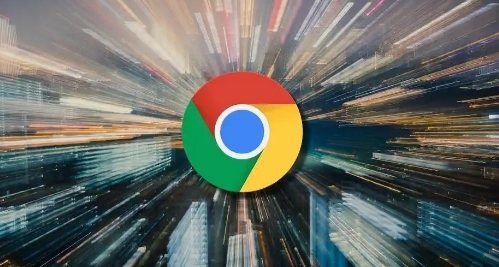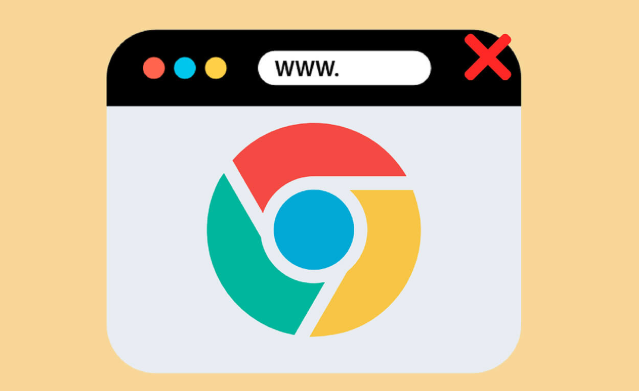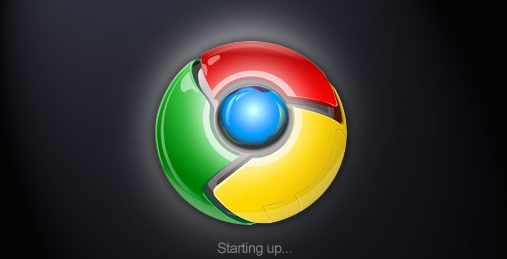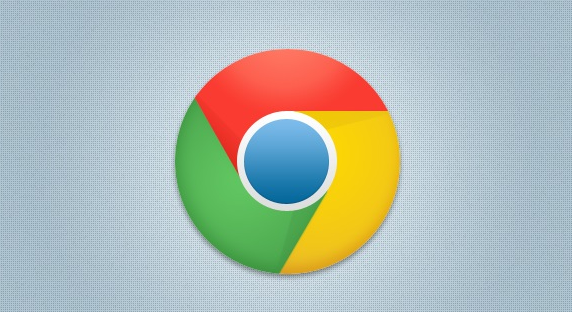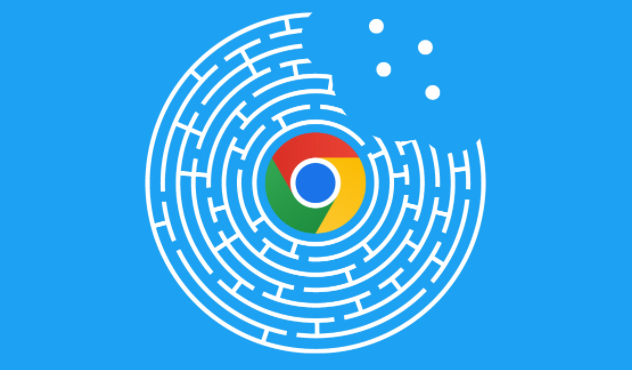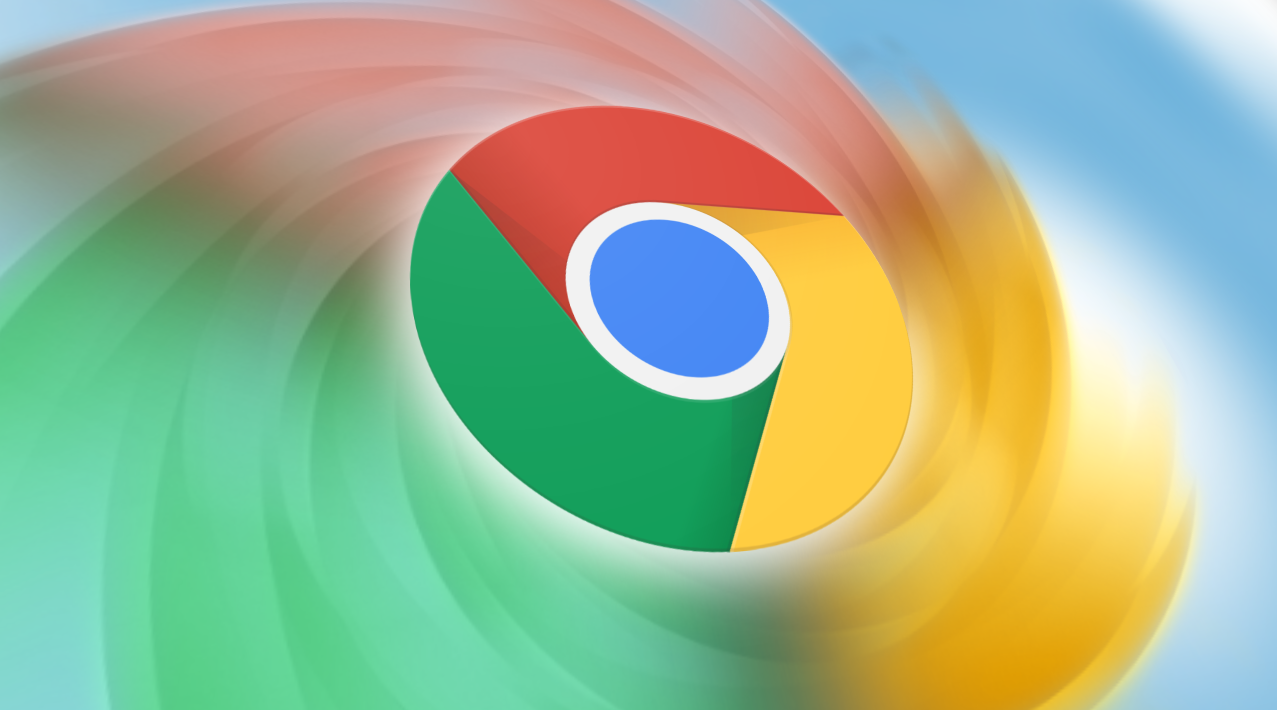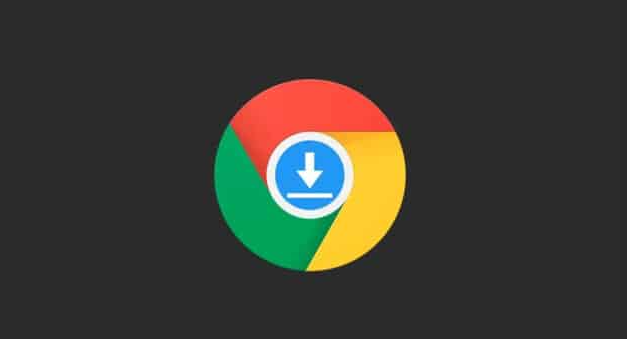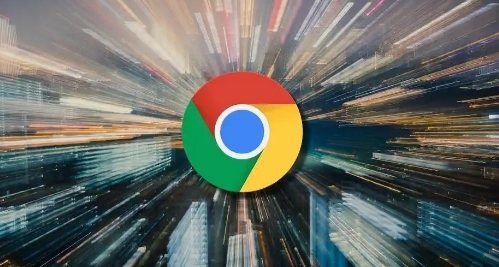
以下是Chrome浏览器多账号同步操作及异常排查指南:
1. 多账号同步操作:打开Chrome浏览器,点击右上角的头像图标,若未登录需输入谷歌账号密码。首次登录时,系统会提示是否开启同步功能,选择“
启用同步”并勾选需要同步的内容,如书签、密码、历史记录、
扩展程序等。若已登录,可进入设置页面,找到“你和Google”选项,点击“同步...”按钮或直接开启“同步所有内容”开关,也可自定义同步项目。
2. 异常排查方法:检查网络连接,确保设备处于稳定网络环境中,可尝试切换网络。确认账号登录状态,保证正确登录且账号无异常,可退出后重新登录。查看同步设置,确保开启所需同步的数据类型,且无限制或特殊规则。
清除缓存和Cookie,在浏览器设置的“
隐私与安全”部分,选择“清除浏览数据”,勾选相关选项后点击“清除数据”。更新Chrome浏览器,在设置中找“关于Chrome”选项,自动检测并安装更新。检查系统时间和时区,确保与实际所在地相符。排除扩展程序干扰,可禁用或卸载最近安装的扩展程序,再逐一启用排查。重启设备,清除临时进程和内存占用,重新启动系统服务。